डिवाइस लिंक
-
एंड्रॉयड
-
Mac
-
खिड़कियाँ
- डिवाइस गुम है?
आज की व्यस्त दुनिया में समय प्रबंधन का बहुत महत्व है। हममें से कई लोगों के पास कई दायित्व हैं और कई स्थानों पर हमें एक साथ रहने की आवश्यकता है। इसलिए, इसमें कोई आश्चर्य की बात नहीं है कि लोग अक्सर अपने कुछ कार्यों और जिम्मेदारियों को भूल जाते हैं। और दोस्तों को यह समझाना किसे पसंद है कि वे पार्टी के लिए गुब्बारे खरीदना क्यों भूल गए, जिसके बारे में उन्हें पाँच सप्ताह पहले पता था?
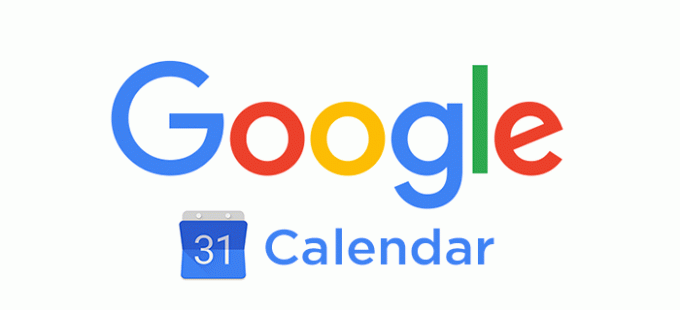
सौभाग्य से, Google कैलेंडर आपको अपने कार्यों या घटनाओं के लिए अनुस्मारक जोड़ने का विकल्प प्रदान करता है। हम अगले भाग में बताएंगे कि कैसे।
अपने डेस्कटॉप पर रिमाइंडर कैसे जोड़ें
Google कैलेंडर में अनुस्मारक जोड़ना काफी सरल है। आपको बस अपने मौजूदा Google खाते से Google कैलेंडर में लॉग इन करना है और इन चरणों का पालन करना है:
- नीचे बाईं ओर, "मेरे कैलेंडर" ढूंढें। आप अपने मौजूदा अनुस्मारक की जांच कर सकते हैं।

- ऊपर बाईं ओर, "बनाएँ" चुनें।
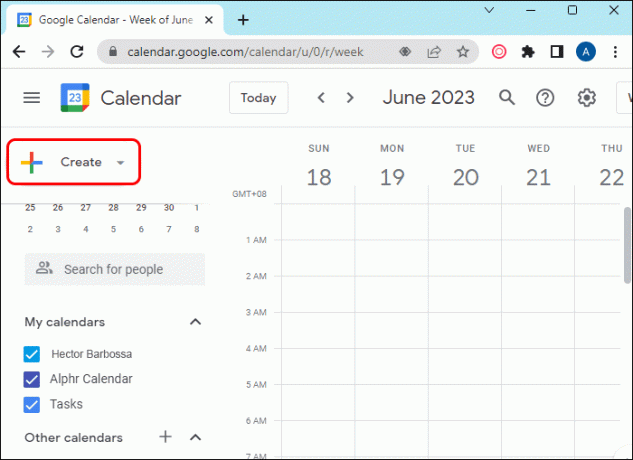
- जब पॉप-अप दिखाई दे, तो "रिमाइंडर" चुनें।

- अपना इच्छित अनुस्मारक टाइप करें या सुझावों में से कुछ चुनें।

- दिनांक, समय और आवृत्ति निर्धारित करें।
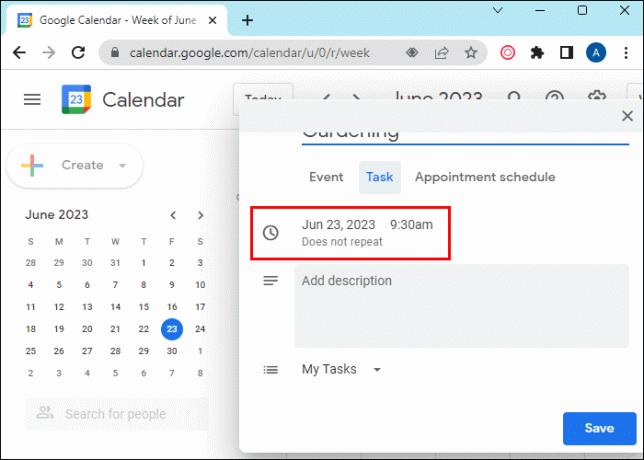
- "सहेजें" दबाएँ।

और वोइला, आपने अभी-अभी अपने लिए एक अनुस्मारक बनाया है। अब आप उस कार्य के बारे में सोचे बिना अपने दिन का आनंद ले सकते हैं, यह जानते हुए कि Google कैलेंडर आपको आपके द्वारा चुने गए दिन और समय की याद दिलाएगा।
अपने एंड्रॉइड डिवाइस पर रिमाइंडर कैसे जोड़ें
सबसे पहले, यदि आपने ऐसा नहीं किया है, तो आपको Play Store से Google कैलेंडर ऐप इंस्टॉल करना होगा। एक बार जब आप यह कर लें, तो अपनी Google खाता जानकारी का उपयोग करके साइन इन करें।
अब, एक अनुस्मारक जोड़ने के लिए:
- Google कैलेंडर ऐप खोलें.

- नीचे दाईं ओर, "बनाएं" विकल्प ढूंढें।
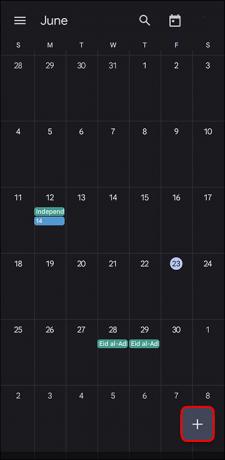
- "अनुस्मारक" चुनें।
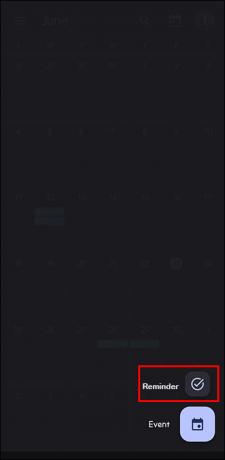
- अपना अनुस्मारक टाइप करें या कोई सुझाव चुनें।
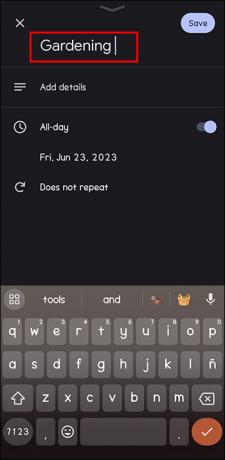
- समय, दिनांक और आवृत्ति निर्धारित करें.

- ऊपर दाईं ओर, "सहेजें" चुनें।
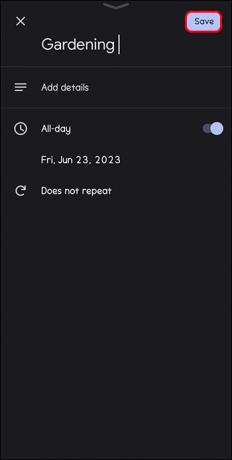
यदि आपको याद दिलाया गया है और आपने कार्य पूरा कर लिया है, तो इससे छुटकारा पाने का तरीका यहां बताया गया है।
- एक बार जब आप तय कर लें कि आप अब इस अनुस्मारक को नहीं देखना चाहते हैं, तो अनुस्मारक खोलें।

- "पूर्ण के रूप में चिह्नित करें" पर क्लिक करें। Google कैलेंडर इसे आपके लिए काट देगा।
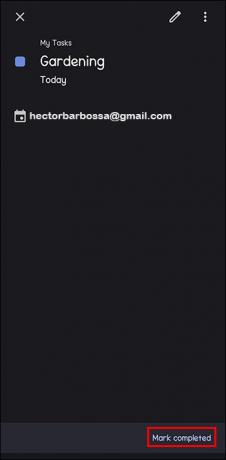
व्यवस्थित रहना और अपने सभी कार्यों का प्रबंधन करना इतना आसान कभी नहीं रहा।
रिमाइंडर कैसे संपादित करें
योजनाओं में थोड़ा या बड़ा बदलाव एक आम बात है। इसके लिए आपको अपने अनुस्मारक भी बदलने पड़ सकते हैं।
सौभाग्य से, यह Google कैलेंडर की अन्य क्रियाओं जितना ही आसान है:
- अपना Google कैलेंडर खोलें.

- वह अनुस्मारक ढूंढें जिसे आप संपादित करना चाहते हैं।

- ऊपर दाईं ओर आपको पेंसिल के आकार का एक आइकन मिलेगा। संपादित करने के लिए इस आइकन पर क्लिक करें.

- अपने परिवर्तन करें.

- जब आपका काम पूरा हो जाए तो "सहेजें" पर क्लिक करें।
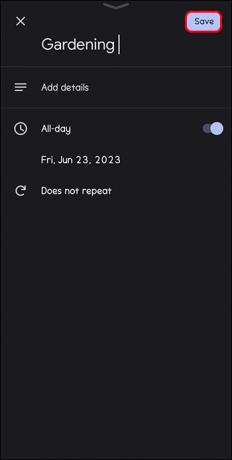
फिर, यह आपके दायित्वों पर नज़र रखने और अपने अनुस्मारक को सटीक रखने का एक बहुत ही सरल तरीका है।
किसी रिमाइंडर को पूर्ण के रूप में कैसे चिह्नित करें
दिन भर के अपने कार्यों को पूरा करने से बेहतर कोई एहसास नहीं है। इससे भी बेहतर यह है कि उन्हें अपनी कार्य सूची में, या इस मामले में, Google कैलेंडर में काट दिया जाए।
किसी अनुस्मारक को हो गया के रूप में चिह्नित करने के दो तरीके हैं।
ऐसा करने का पहला तरीका यह है:
- अपने डिवाइस पर Google कैलेंडर खोलें.

- वह अनुस्मारक खोलें जिसे आप हटाना चाहते हैं.

- "पूर्ण के रूप में चिह्नित करें" पर क्लिक करें या टैप करें। इसे सूची से हटा दिया जाएगा.
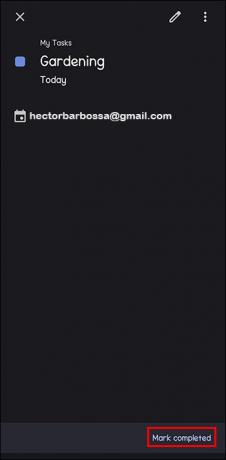
अपने अनुस्मारक कैसे छुपाएं
ऐसे दिन होते हैं जब आप बस आराम करना चाहते हैं, और अन्य दायित्वों के कारण अपनी सूची के सभी कार्यों को अनदेखा कर देते हैं या आप बस खुद को छुट्टी दे रहे होते हैं।
यदि आप ऐसा करना चाहते हैं, तो आप अपने Google कैलेंडर में अनुस्मारक भी छुपा सकते हैं:
- अपने फ़ोन पर Google कैलेंडर ऐप खोलें।

- ऊपर बाईं ओर "मेनू" ढूंढें। इसे टैप करें और आपको अपने ईवेंट, कार्य और अनुस्मारक मिलेंगे।

- "रिमाइंडर" को अनचेक करें और उन्हें आपके कैलेंडर से हटा दिया जाएगा।

यदि आप भी ऐसा ही करना चाहते हैं, लेकिन अपने डेस्कटॉप का उपयोग कर रहे हैं:
- Google कैलेंडर में लॉग इन करें.
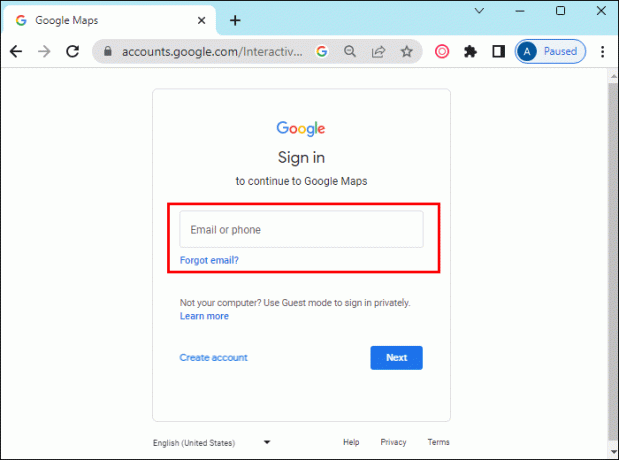
- नीचे बाईं ओर, आपको "मेरे कैलेंडर" दिखाई देंगे।
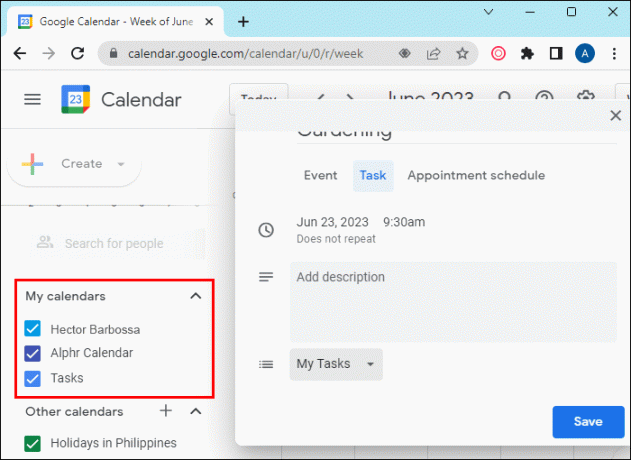
- "रिमाइंडर" को अनचेक करें और बस इतना ही।
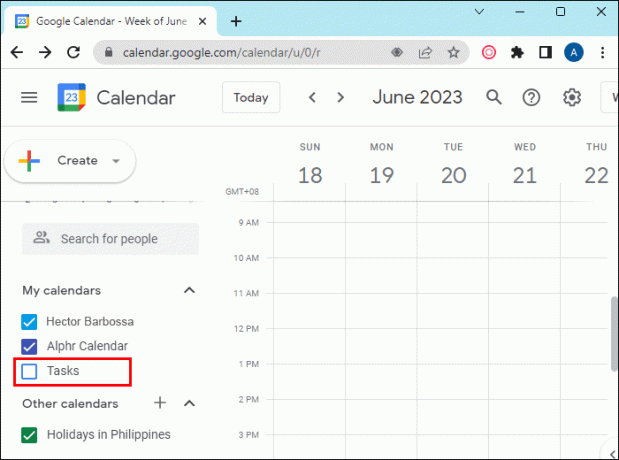
आपका अनुस्मारक क्यों नहीं दिखा होगा?
कभी-कभी ऐसा हो सकता है कि आपके द्वारा बनाया गया अनुस्मारक आपके कैलेंडर में दिखाई न दे।
ऐसा होने के कुछ कारण हो सकते हैं, लेकिन कोई भी इस तथ्य को नहीं बदल सकता कि आपसे कुछ महत्वपूर्ण चूक हो सकती है। इन कारणों में शामिल हो सकते हैं:
- आपने गलती से अनुस्मारक हटा दिया है. यह आसानी से हो सकता है क्योंकि यह केवल दो क्लिक में किया जा सकता है (ऊपरी दाएं कोने पर क्लिक करें और अनुस्मारक हटाएं)।
- आपने पहले ही इसे पूर्ण के रूप में चिह्नित कर दिया है. यह आसानी से भी हो सकता है क्योंकि किसी रिमाइंडर को हो गया के रूप में चिह्नित करना बहुत आसान है (बस इसे दाईं ओर स्वाइप करें और यह गायब हो जाएगा)।
- हो सकता है कि आपने अपने अनुस्मारक Google कैलेंडर में "छिपा" दिए हों। यह ''माई कैलेंडर'' में उन्हें अनचेक करके किया जाता है।
तकनीक हमारे जीवन को जितना आसान बना सकती है, उतनी ही कभी-कभी गड़बड़ भी पैदा कर सकती है। यह सुनिश्चित करने के लिए कि आपके सभी कार्य अद्यतित हैं, अपनी कैलेंडर सूची को दोबारा जांचना एक अच्छा विचार है।
क्या आप Google कैलेंडर का उपयोग करते हैं? क्या आपको अनुस्मारक उपयोगी लगते हैं? नीचे टिप्पणी अनुभाग में हमें बताओ।




